リモートライブビュー撮影
EUからカメラをリモートコントロールして撮影することができます。
また、撮影した画像はそのままパソコンに保存され、連携するDPP(Ver.4.x)で、確認することもできます。
-
カメラとパソコンを接続する
-
[リモート撮影]をクリックする

-
カメラを設定する
キャプチャー画面
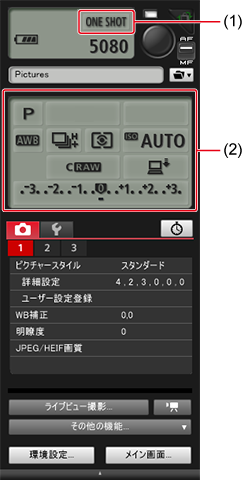
- (1)*1*2(2)*1*3:設定項目をクリック、または右クリックして設定内容を選ぶ
1:[環境設定]の[リモート撮影]の[「リモート撮影」画面でマウスホイール操作により設定を変更する]()をチェックすると、各設定項目の画面や表示されるメニューで、マウスのホイールを使って設定内容を選ぶことができます。ただし、ミラーアップのメニューと[撮影画像の保存先]では、ホイール操作はできません。
2:露出レベル/AEBレベル項目をクリック、または右クリックで選び、Shiftキー+マウスのホイール操作で、AEB設定を行うこともできます。
3:設定可能なのは、一部のカメラのみです。
参考
- キャプチャー画面の機能については、「キャプチャー画面の機能一覧」を参照してください。
- キャプチャー画面で設定できない機能は、カメラを操作して設定してください。
- セルフタイマー撮影では、カウントダウン中に警告ランプが点滅し、撮影可能枚数エリアにカウントダウン時間が表示されます。
- ミラーアップ撮影の設定変更は、カメラのモードがP、Tv、Av、M、Bに設定されているときに、有効になります。
- ミラーアップ撮影中は、アイコンが点滅します。
- EOS 5Ds/5Ds Rでは、ミラーアップ後の撮影タイミングを選ぶことができます。
- AE撮影で露出アンダーや露出オーバーのときは、シャッター速度表示、または絞り表示が点滅します。
- マニュアル露出撮影するときは、露出レベル表示エリアに、測光値がリアルタイムで表示されます。
-
[
 ]をクリックする
]をクリックする
-
ライブビュー機能を設定する

-
[ライブビュー機能/動画機能設定](1)をクリックします。
- [ライブビュー機能/動画機能設定]画面が表示されます。設定方法については、下記を参照してください。
- 接続するカメラによって、表示される内容が異なる場合があります。
EOS-1D X Mark II5Ds/5Ds R5D Mark IV5D Mark III6D Mark II6D7D Mark II80DM6 Mark II[LV機能設定]の[する]と、[露出シミュレーション]項目の設定を選んで、[OK]をクリックします。
EOS R1R3R5R5 Mark IIR5 CR6R6 Mark IIR7R8R10R50R50 VEOS-1D X Mark III90D[LV機能設定]と[露出シミュレーション]または[表示Simulation]を下記の手順で設定します。
- [LV機能設定]を[する]に設定して[OK]をクリックする
- [ライブビュー撮影]をクリックする()
- 「リモートライブビュー撮影」の手順4~5を再度行う
- [露出シミュレーション]または[表示Simulation]項目の設定を選んで[OK]をクリックする
- 手順8()に進む
EOS-1D X1D C[LV機能設定]の[静止画]と、[露出シミュレーション]項目の設定を選んで、[OK]をクリックします。
EOS 9000D8000DKiss X10iKiss X9iKiss X10Kiss X9Kiss X8iKiss X90Kiss X80[LV機能設定]の[する]を選んで、[OK]をクリックします。
-
-
[ライブビュー撮影]をクリックする

リモートライブビュー画面

-
[
 ]をクリックする
]をクリックする
- 撮影画像はパソコンに転送されてから[クイックプレビュー]画面に表示されます。
- DPPが自動的に起動します。
注意
- リモートライブビュー画面でピントを合わせて撮影するときは、あらかじめ、キャプチャー画面のAF/MF切り換えボタンを[MF]にしてください。
- EUではRAW現像はできません。
- RAW現像中のカメラをパソコンに接続したときは、RAW現像を終了して接続が行われます。
- モードダイヤルに「かんたん撮影ゾーン」があるカメラでは、「かんたん撮影ゾーン」の各モードの設定を行うことはできません。
参考
- キーボードのスペースキーを押しても、撮影することができます。
- [リモートライブビュー画面]で露出シミュレーション()を行うときや、ヒストグラムの表示()を有効にするときは、メニューの[露出シミュレーション]を[する]に設定してください。
- [その他の機能]をクリックして、表示されるメニューから[クイックプレビュー]を選ぶと、[クイックプレビュー]画面を表示/非表示にすることができます。
- 接続するカメラによっては、ミラーアップ撮影を行うことができます。なお、[リモートライブビュー画面]の表示中はミラーアップ状態になります。
- セルフタイマー撮影を行うことができます。
- リモート撮影後に自動的に起動するソフトウェアを、環境設定([連携ソフト]タブ)で、DPPから別のソフトウェアに変更することができます()。
- [リモートライブビュー画面]の機能については、「リモートライブビュー画面(ライブビュータブ)の機能一覧」を参照してください。
- 拡大表示画面の機能については、「拡大表示画面の機能一覧」を参照してください。
- 露出シミュレーションは、実際の撮影結果(露出)に近い明るさをシミュレートして映像を表示する機能です。設定の内容については、接続するカメラの使用説明書を参照してください。